Erstat eller slet billeder i Link in Bio
Visse Link in Bio skabeloner indeholder plads til et billede, såsom dit logo eller et foto. Du kan erstatte dette billede med et fra din enhed eller fra vores arkivbiblioteker. Du kan også ændre baggrundsfarven på billedblokken eller fjerne billedet helt.Bemærk: Det er i øjeblikket ikke muligt at tilføje flere billeder eller tilføje et billede tilbage, når du har slettet det.
- Log på din GoDaddy Studio -app.
- Nederst på skærmen trykker du på Link in Bio . Hvis du allerede har en Link in Bio, kan du se den her. Hvis ikke, skal du følge trinene for at oprette din Link in Bio .
- Tryk på Rediger .
- Efter hver ændring skal du trykke på
 markeres i øverste højre hjørne for at anvende det.
markeres i øverste højre hjørne for at anvende det.
- Tryk på det billede, du vil opdatere. Du ser dette skærmbillede:
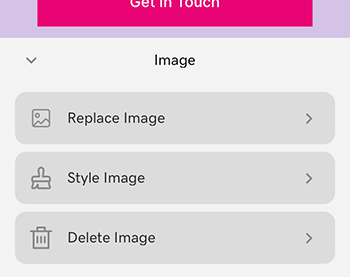
- Du erstatter et eksisterende billede ved at trykke på Erstat billede . Tilføj dit logo eller et billede fra din enhed eller vores arkivbibliotek.
- Du ændrer baggrundsfarven på billedblokken ved at trykke på Stil billede og derefter på FARVE .
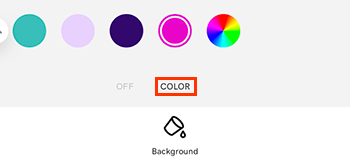 .
.
Vælg fra farvepaletten, eller tryk på farvehjulet til højre for brugertilpassede farver.
farvehjulet til højre for brugertilpassede farver. - Når du sletter en billedblok, fjernes den øjeblikkeligt. Fortryd dette ved at trykke på
 Fortryd øverst på skærmen. Når du har udgivet din Link in Bio eller afsluttet redigering, kan du ikke tilføje en slettet billedblok igen. Hvis du er sikker på, at du vil slette en billedblok, skal du trykke på Slet billede .
Fortryd øverst på skærmen. Når du har udgivet din Link in Bio eller afsluttet redigering, kan du ikke tilføje en slettet billedblok igen. Hvis du er sikker på, at du vil slette en billedblok, skal du trykke på Slet billede .
- Tryk på det billede, du vil opdatere. Du ser dette skærmbillede:
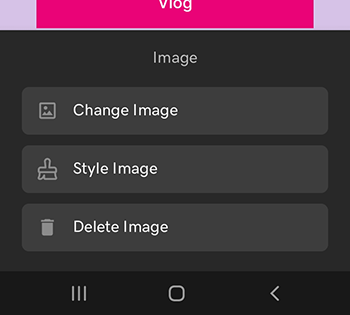
- For at erstatte et eksisterende billede, skal du trykke på Skift billede . Tilføj dit logo eller et billede fra din enhed eller vores arkivbibliotek.
- Du ændrer baggrundsfarven på billedblokken ved at trykke på Stil billede og derefter på FARVE .
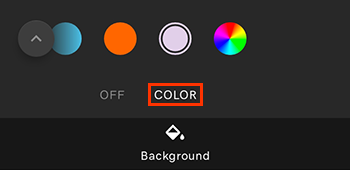 .
.
Vælg fra farvepaletten, eller tryk på farvehjulet til højre for brugertilpassede farver.
farvehjulet til højre for brugertilpassede farver. - Når du sletter en billedblok, fjernes den øjeblikkeligt. Fortryd dette ved at trykke på
 Fortryd øverst på skærmen. Når du har udgivet din Link in Bio eller afsluttet redigering, kan du ikke tilføje en slettet billedblok igen. Hvis du er sikker på, at du vil slette en billedblok, skal du trykke på Slet billede .
Fortryd øverst på skærmen. Når du har udgivet din Link in Bio eller afsluttet redigering, kan du ikke tilføje en slettet billedblok igen. Hvis du er sikker på, at du vil slette en billedblok, skal du trykke på Slet billede .
- Når du er færdig, skal du trykke på
 Udgiv i øverste højre hjørne. Dine opdateringer vil være synlige med det samme.
Udgiv i øverste højre hjørne. Dine opdateringer vil være synlige med det samme.
Relaterede trin
- Rediger tekst, og skift skrifttypefarver
- Opdater eller slet links til sociale medier, eller tilføj op til 12 sociale medier
- Opdater eller slet andre links, eller tilføj så mange, som du vil
- Skift farvepalet